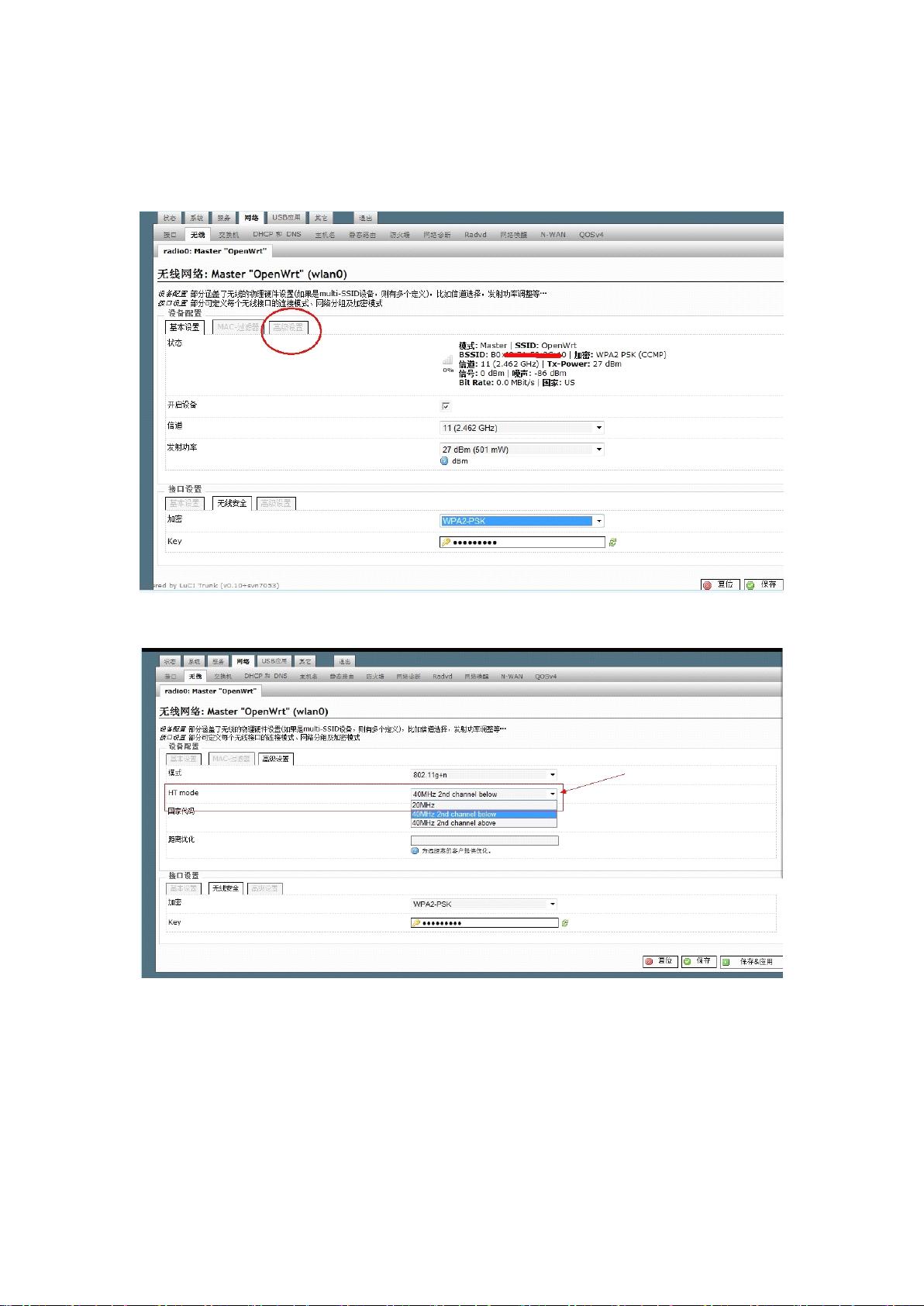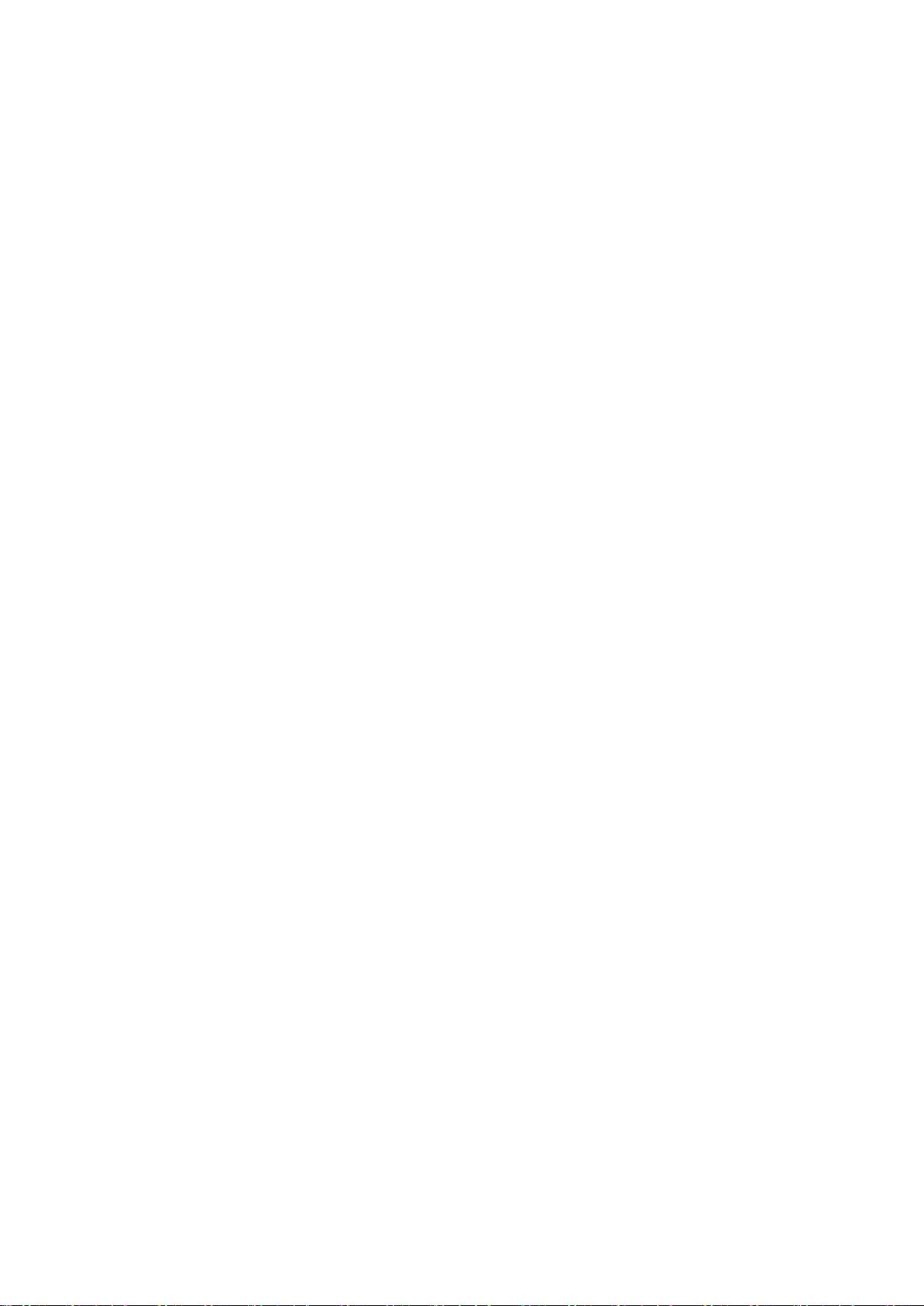OPENWRT路由器设置指南:MR3420/FW300R/MW300R系列
需积分: 50 6 浏览量
更新于2024-07-30
收藏 8.96MB PDF 举报
"水星300R葵花宝典 - 这是一份关于如何使用OPENWRT固件设置和管理MR3420、FW300R、MW300R系列路由器的详细指南,包括基础设置、无线设置和挂载硬盘等操作步骤。"
在本文档中,主要介绍了以下IT知识点:
1. **OPENWRT固件**:OPENWRT是一个开源的嵌入式操作系统,常用于路由器,提供了高度可定制的网络、路由和应用程序功能。它允许用户安装额外的应用程序和服务,扩展路由器的功能。
2. **路由器基础设置**:
- **宽带接入设置**:指导用户如何配置路由器连接到互联网。首先确保电脑通过有线连接到路由器,并设置自动获取IP地址。然后在浏览器中输入路由器的默认IP(192.168.1.1),登录管理界面,使用默认的用户名(root)和密码(admin)。在“网络”-> “接口”中配置WAN口,选择相应的接入方式,如PPPoE,并输入运营商提供的账号和密码。
3. **无线设置**:
- **开启无线功能**:用户可以在无线配置界面启用无线设备,并调整参数,如信道、发射功率、SSID和工作模式。
- **MAC地址过滤**:提供MAC地址过滤功能,允许或禁止特定设备连接至无线网络。
- **无线加密**:推荐使用安全级别较高的WPA2-PSK加密方式,设置至少8位的混合字母数字密码,以保护无线网络不被未经授权的用户访问。
- **提升无线速度**:通过设置HT mode为40MHz,可以提升无线传输速度至300Mbps,但需要配合支持此模式的无线网卡。
4. **挂载硬盘**:
- **外部存储**:介绍如何将USB硬盘连接到路由器,以扩展存储功能。推荐使用ext3文件系统,因为它提供了更好的稳定性和性能。虽然可以使用Windows下的工具进行格式化,但文档也提供了通过SSH在路由器上直接格式化硬盘的方法。
这份指南为用户提供了详细的步骤,帮助他们充分利用OPENWRT固件和水星300R系列路由器的功能,无论是基本的网络连接还是高级的无线设置和存储扩展,都能得心应手。
点击了解资源详情
点击了解资源详情
128 浏览量
mintgregliu
- 粉丝: 0
最新资源
- SCWCD考试学习资源:Manning权威指南
- Rails解决方案:Ruby on Rails轻松入门
- 正则表达式入门:30分钟掌握基础
- Linux虚拟内存管理详解
- 使用AJAX创建动态相册教程
- Ajax技术解析:开启新的Web设计时代
- H.264/AVC视频编码标准概述
- C8051F系列混合信号微控制器技术手册
- Java拓扑模型与RCP在GIS平台开发中的应用研究
- LAMOST: 4m天文望远镜的虚拟天文台与科学目标
- ADO.NET深度探索:数据访问与.NET框架
- Esclisp编辑器高效快捷键汇总
- 数字地学图书馆在本科教育中的应用-加州大学圣巴巴拉分校
- 中国科学数据元数据概览
- DAS 2.0:统一访问异构数据库的网格服务
- 中国国家社会科学基金项目:视听元数据创新研究